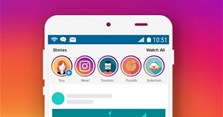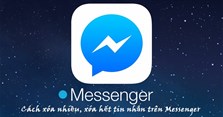2 Cách tạo cuộc thăm dò ý kiến trên Messenger siêu dễ
Tạo cuộc thăm dò ý kiến trên Messenger như thế nào? Trong bài viết dưới đây VnAsk sẽ chia sẻ đến bạn 2 cách tạo cuộc thăm dò ý kiến trên Messenger. Hãy tham khảo nhé!
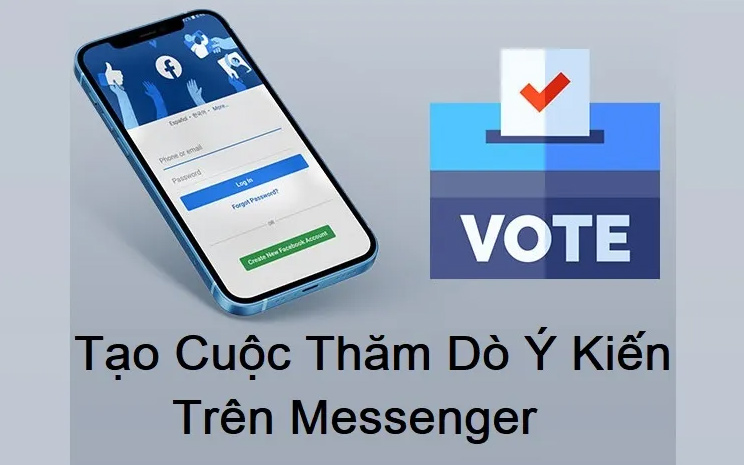
Cách tạo cuộc thăm dò ý kiến trên Messenger bằng điện thoại
Bước 1: Truy cập ứng dụng Messenger trên điện thoại -> Mở nhóm chat cần tạo cuộc thăm dò ý kiến.
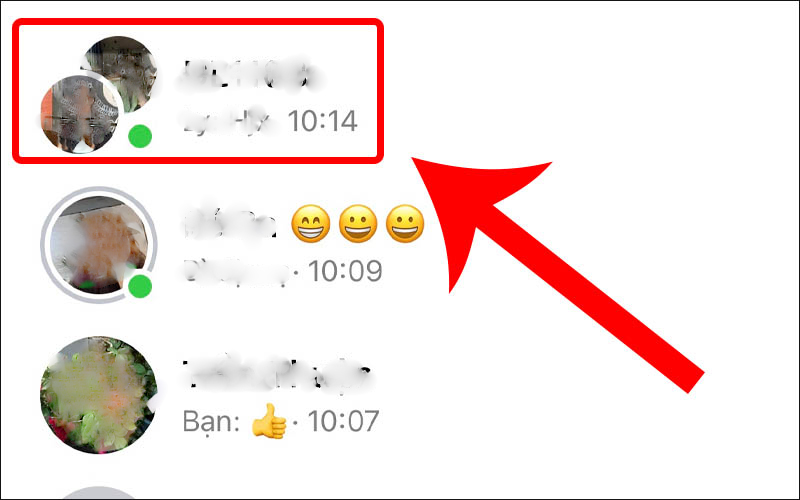
Bước 2: Nhấn chọn biểu tượng hình ảnh ở góc trái phía trên phần nhập tin nhắn.
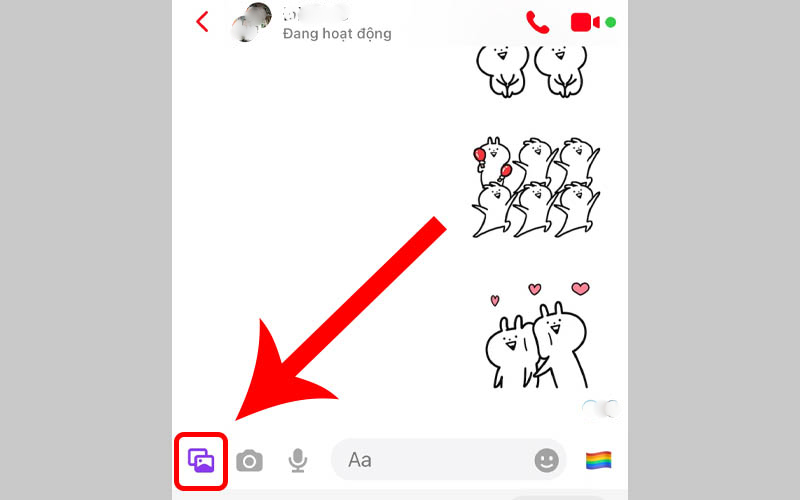
Bước 3: Nhấn chọn vào biểu tượng hình biểu đồ (thăm dò ý kiến).
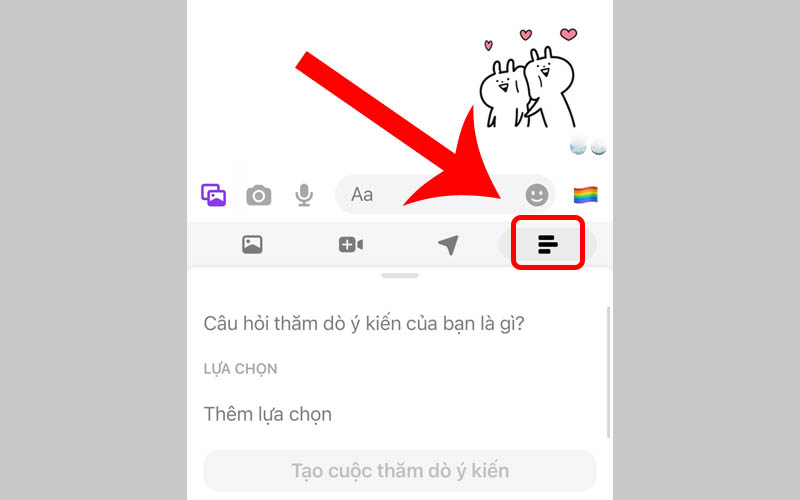
Bước 4: Nhấn gõ để đặt câu hỏi tạo cuộc thăm dò -> Thêm các lựa chọn cho cuộc khảo sát -> Nhấn chọn Tạo cuộc thăm dò ý kiến.
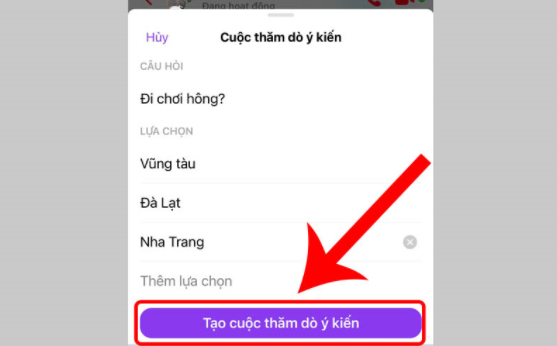
Bước 5: Để đưa ra ý kiến, bạn nhấn Bình chọn.

Bước 6: Nhấn chọn ý kiến của bạn -> Nhấn Gửi để bắt đầu bình chọn.

Cách tạo thăm dò ý kiến trên Messenger bằng máy tính
Bước 1: Đăng nhập vào Facebook -> Truy cập Messenger. Hoặc bạn có thể truy cập trực tiếp vào ứng dụng Messenger mà không cần vào Facebook.
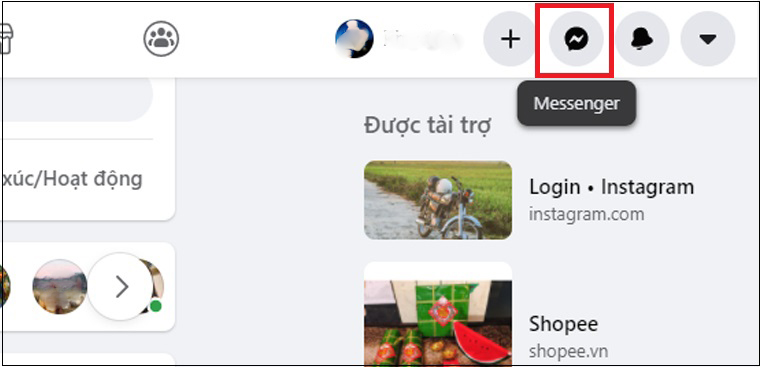
Bước 2: Nhấn vào cuộc trò chuyện bạn muốn tạo cuộc thăm dò ý kiến.

Bước 3: Nhấn vào biểu tượng dấu (+) bên góc trái và chọn biểu tượng Thăm dò ý kiến.
Tại giao diện chat trên Facebook Messenger -> Click chuột vào biểu tượng biểu đồ tạo poll bình chọn.

Bước 4: Nhập câu hỏi cần thăm dò. Bạn cần nhập câu hỏi cho bảng khảo sát tại dòng Đặt câu hỏi.
Bước 5: Nhấn chọn Tạo cuộc thăm dò ý kiến.
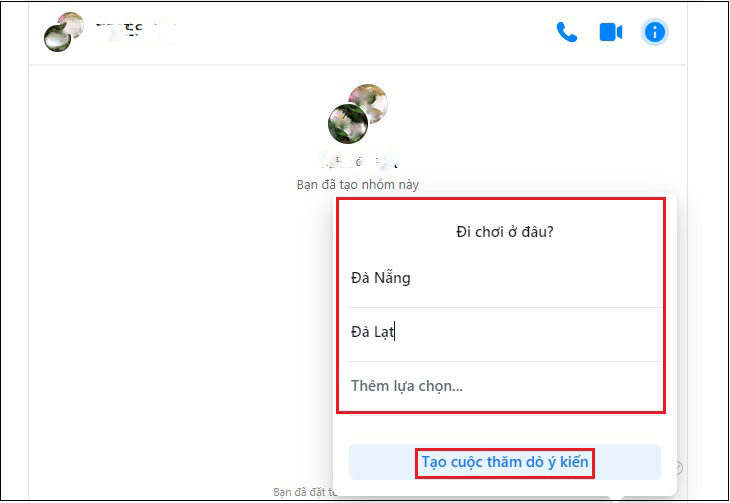
Trên đây là 2 cách tạo cuộc thăm dò ý kiến trên Messenger mà chúng tôi muốn chia sẻ đến bạn đọc. Cảm ơn bạn đã quan tâm theo dõi bài viết của chúng tôi!
Nếu có nhu cầu đặt mua các sản phẩm thiết bị số, bạn hãy truy cập website hoặc liên hệ trực tiếp với chúng tôi qua hotline dưới đây để được tư vấn và hỗ trợ mua hàng nhanh chóng.
>> Tham khảo thêm:
- Cách gửi tin nhắn hàng loạt trên Zalo, Facebook, Messenger chúc Tết 2022
- Cách khóa, vô hiệu hóa Messenger tạm thời trên điện thoại đơn giản
- Cách thu hồi tin nhắn trên messenger Facebook cả 2 bên
- Cách khôi phục, lấy lại tin nhắn đã xóa trên Messenger Facebook
- Tìm hiểu cách bật chế độ tối (dark mode) trên Facebook, Messenger
- 5 Cách đăng xuất Messenger trên điện thoại, máy tính đơn giản nhất
- Cách viết chữ in đậm trên Facebook không bị lỗi khi đăng status
Xem thêm

Cách ghép nhạc vào story trên Facebook, Instagram

Hip dips là gì? Bài tập cải thiện hip dips

Kích thước cover Facebook size chuẩn nhất

3 Cách xóa nhiều, xóa hết tin nhắn trên Messenger đơn giản nhất

NTR nghĩa là gì? NTR là viết tắt của từ gì trong manga, anime?

Cách bật chế độ theo dõi trên Facebook bằng điện thoại, máy tính

2 Cách xóa tài khoản Instagram đơn giản, nhanh chóng nhất

Cách thu hồi tin nhắn trên messenger Facebook cả 2 bên

Cách đổi tên Facebook (FB) khi chưa đủ 60 ngày trên điện thoại, máy tính